مسیری که معمولاً شبکه خانگی کار می کند به این صورت است که هرکسی که دارای رمز عبور شبکه شما باشد به شبکه خانگی شما متصل می شود. با این وجود ، می توان امنیت لایه ای دیگری را اضافه کرد که در آن فقط دستگاه های خاص مجاز به اتصال هستند. این را فیلتر آدرس آدرس MAC می نامید.
به خاطر داشته باشید که فیلتر مک آدرس یک راه حل امنیتی واحد نیست. Itonly به عنوان یک سطح دشواری اضافی برای هکرها محسوب می شود. این لایه ای است که آنها هنوز هم قادر به شکستن آن هستند (به تصویر زیر مراجعه کنید) ، اما هر چیزی که کار را برای هکرها سخت تر کند همیشه چیز خوبی است.
چرا دستگاه های لیست سفید؟
Yourrouter تمام ترافیک شبکه در داخل و خارج از شبکه خانگی شما را کنترل می کند. تعیین می کند که آیا دستگاه های خاصی مجاز به اتصال به شبکه خانگی شما هستند.
به طور معمول ، این دسترسی با توجه به اینکه کاربر نوع دستگاه را در عبارت عبور صحیح دارد تعیین می کند یا خیر. این عبارت عبارتی است که شما در بخش تنظیم گذرواژهدر زیر امنیتدر روتر خود پیکربندی کرده اید.
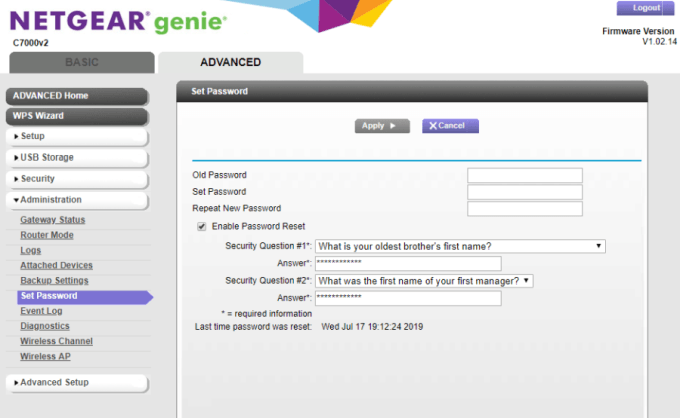
این تنها مانع امنیتی است که مانع از اتصال هکر به شبکه شما می شود. اگر رمز عبور پیچیده ای تنظیم کرده اید ، ممکن است کافی باشد. متأسفانه ، اکثر افراد رمز عبور که به راحتی قابل رمزگذاری هستند را با استفاده از ابزارهای اصلی هکر تنظیم می کنند.
می توانید فقط با اجازه دستگاه های خاص به شبکه خانگی خود ، لایه دوم امنیتی را اضافه کنید.
In_content_1 همه: [300x250] / dfp: [640x360]->چگونه فیلترینگ آدرس MAC کار می کند
می توانید روتر خود را تنظیم کنید تا فقط با افزودن MACadresses های خود به لیست کنترل دسترسی روتر ، دستگاه های خاص را مجاز کنید.
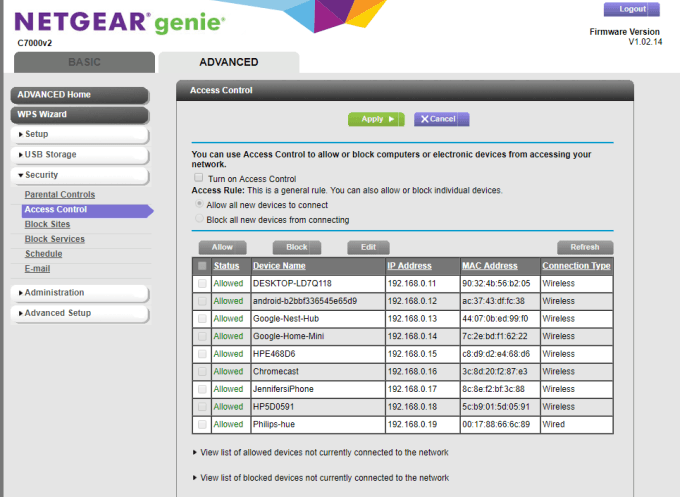
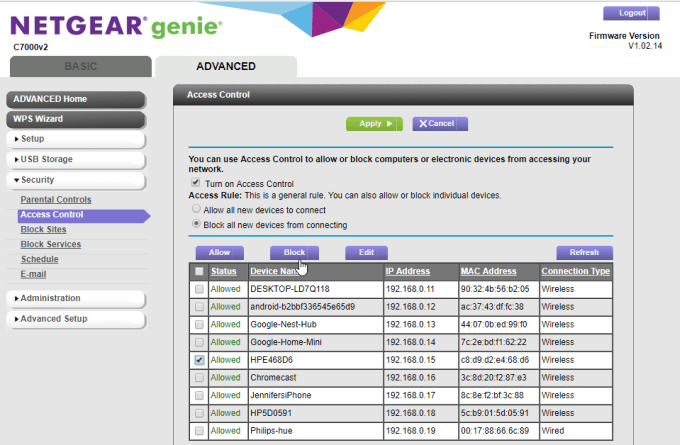 >
>مشارکت کنندگان به شما اجازه می دهند دستگاه ها را وارد کنید و MAC به صورت دستی آدرس می دهد. اما برای انجام این کار ، باید آدرس MAC رایانه ای که به آن وصل می شوید را بدانید.
نحوه شناسایی آدرس مک رایانه شما
بررسی آدرس مک در سیستم ویندوز بسیار آسان است.
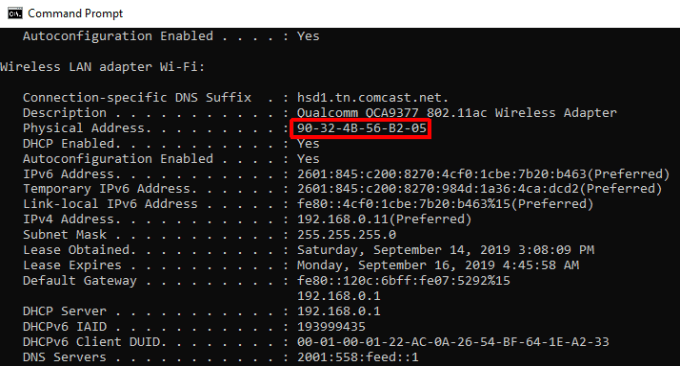
در سیستم aMacOS ، روند کمی متفاوت است.
روشهای فوق برای یافتن آدرس MAC را در رایانه شخصی یا Mac یا حتی در دستگاههای دیگر ، با تصاویر و جزئیات اضافی ، می توانید در این راهنما در نحوه تعیین آدرس MAC مشاهده کنید.
Fordevices مانند Google Home ، Alexa ، چراغ های Philips Hue یا سایر لوازم خانگی هوشمند ، معمولاً می توانید آدرس MAC چاپ شده بر روی برچسب زیر دستگاه را پیدا کنید. این معمولاً همان برچسب است که در آن شماره سریال را پیدا می کنید.
هنگامی که آدرس MAC را برای همه دستگاه هایی که نیاز به لیست سفید شدن دارند ، دارید ، می توانید وارد روتر شوید یا مطمئن شوید که آنها هستند. در حال حاضر متصل شده ، آدرس MAC را به لیست موجود سفارش داده ایم.
چگونه هکرها می توانند آدرس مک MAC را فیلتر کنند
روش های زیادی وجود دارد که هکرها می توانند از طریق شما شکنند تاکتیک های مختلف به Wi-Fi و شبکه خانگی خود را ایمن کنید. هکرها همچنین راهی برای دستیابی به فیلتر آدرس MAC دارند.
هنگامی که هکر تشخیص دهد که از دسترسی به شبکه شما از طریق فیلتر آدرس MAC مسدود شده اند ، همه کاری که باید انجام دهند این است آدرس MAC خود را فریب دهند برای مطابقت با یکی از آدرسهایی که شما اجازه داده اید.
این کار را با این موارد انجام دهند:
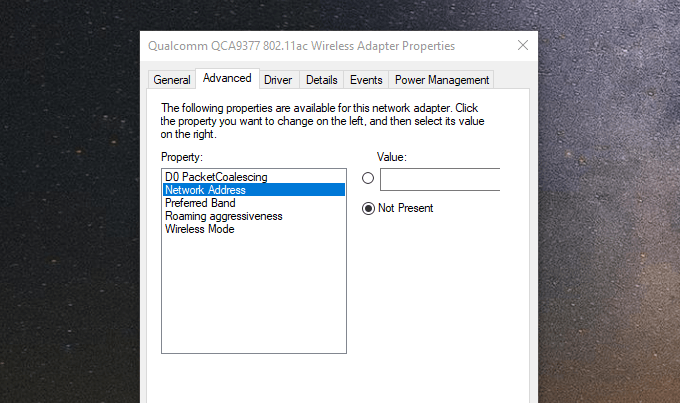
این قسمت آسان است. مشکل این است که هکر برای کشیدن آدرس های MAC موجود که در حال حاضر در حال برقراری ارتباط هستند نیز باید از ابزار sniffing apacket استفاده کند.شبکه شما استفاده از این ابزارهای نرم افزاری همیشه برای آماتورها آسان نیست ، و می توان تلاش کرد تا به درستی از آنها استفاده کند.
سایت های Othertech ممکن است به شما بگویند از آنجا که هکرها می توانند این کار را انجام دهند ، بنابراین به هیچ عنوان فایده ای برای فیلتر کردن آدرس MAC ندارد. اما این کاملاً درست نیست اگر از فیلتر آدرس MAC استفاده نمی کنید:
به همین دلیل است که یک لایه محافظت کننده خوب برای شبکه شماست ، اما به عنوان تنها منبع محافظتی خود به آن بستگی ندارید. برنامه های خاص لیست سفید باید فقط به عنوان بخشی از زرادخانه پشتیبانی شما در شبکه استفاده شود.